Google Maps, başta Android kullanıcıları olmak üzere Symbian, iOS, WebOS, Bada, BlackBerry OS gibi hemen hemen tüm mobil platformlarda çok beğenilen ve yoğun olarak kullanılan bir mobil yazılım. Ancak Microsoft’un mobil işletim sistemi Windows Phone 7’yi kullanan akıllı telefon sahipleri ne yazık ki Google Maps’in nimetlerinden faydalanamıyor.
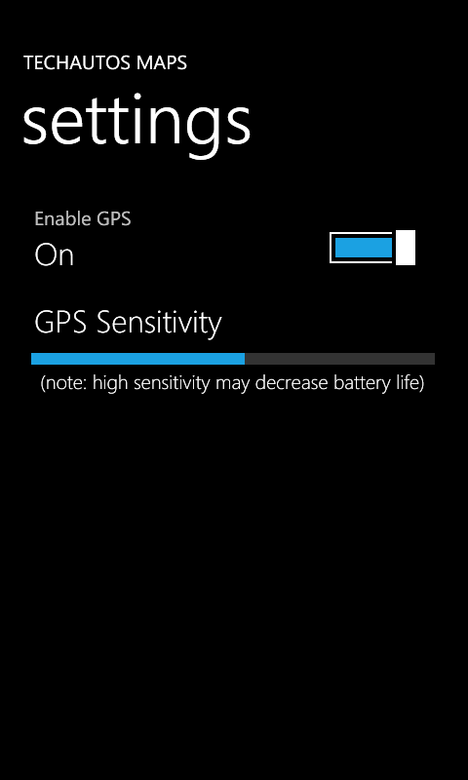
Yazılımda GPS ayarlarına müdahale edebiliyorsunuz.
GPS Desteği
Microsoft Google Maps’erakip olarak geliştirdiği Bing Maps uygulamasını Windows Phone 7’ye entegre etmiş. Birçok kullanıcı Google’dan, Google Maps uygulamasının Windows Phone 7 sürümünü beklerken, güzel haber Google’dan değil bir üçüncü şahıs yazılım geliştiricisinden geldi.
TechAutos özel olarak geliştirdiği bir yazılım ile Google Maps’i Windows Phone 7 kullanıcılarının hizmetine sunmuş. Google haritaları üzerinden online olarak verileri çeken uygulama, GPS desteğine ve gelişmiş arama özelliklerine de sahip.
Bir Sonraki Sayfa: Nasıl Kullanabileceğim?
{pagebreak::Windows Phone 7’ye Google Maps Nasıl Kurulur?}
Windows Phone 7’ye Google Maps Nasıl Kurulur?
Uygulamayı kullanabilmek için ise birazcık zahmete katlanmanız gerekiyor. Zira bu başarılı yazılım Microsoft’un onayladığı bir mobil program değil ve şimdilik doğrudan telefona yüklenemiyor.
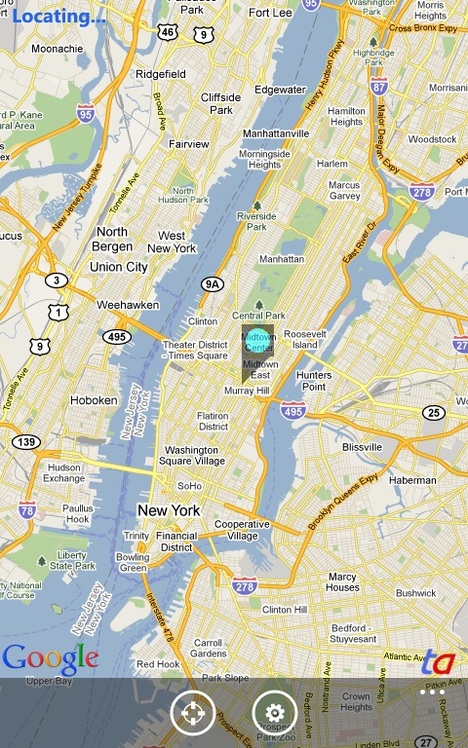
Haritalar gayet akıcı bir şekilde ekrana getiriliyor.
Chevron WP7
Bu nedenle Windows Phone 7 için geliştirilmiş sistem güvenliğini aşan ilk yazılım olan Chevron WP7’den yardım almanız gerekmekte. Bilindiği gibi Chevron 7 ile sisteme Marketplace dışından da onaylanmamış yazılımları yükleyebilmek olanaklıydı.
Sizlere burada yer alan yazımızda Chevron WP7’nin detaylarından bahsetmiştik. Öncelikle bu yazıyı inceleyerek cihazın geliştirici kilidini açmanız gerekiyor. Sonrasında ise buradaki adresten Windows Phone 7 SDK‘yı indirin ve yükleyin.
Bir Sonraki Sayfa: Telefona Kurulum!
{pagebreak::Telefon Kurulum}
Telefona Kurulum
Bir önceki sayfada belirttiğimiz tüm adımları gerçekleştirdiyseniz uygulamanın telefona kurulumuna geçebiliriz. Öncelikle burada yer alan adresteki zip arşivini indirin ve içersinde yer alan TAmaps.xap dosyasını arşivden çıkarın.
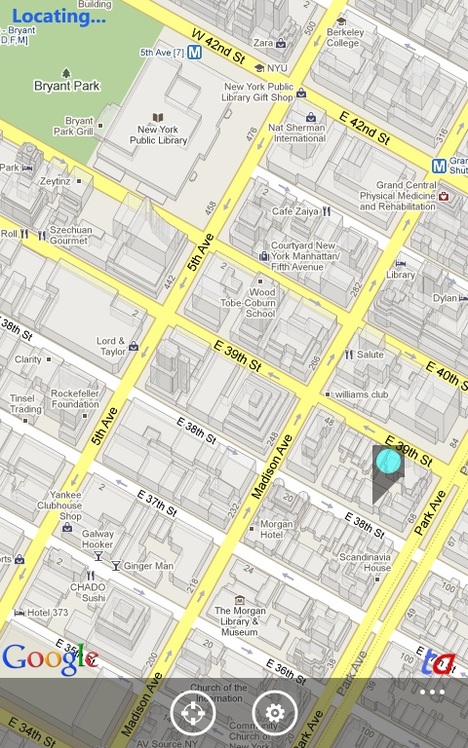
Sonrasında Başlat -> Windows Phone Developer Tools -> Application Deployment adımlarını izleyerek ve Application Deployment uygulamasını çalıştırın. Uygulamanın kurulumunu telefonunuz USB ile bağlıyken bilgisayar üzerinden bu araç aracılığı ile gerçekleştirin.
